Hoe u de slaaptimer op een Mac kunt wijzigen bij gebruik van Audible: eenvoudig en snel
“Is er een slaaptimerfunctie op Audible? Als dat zo is, wat is dan het proces om de slaaptimer op Mac te wijzigen?
Als je een fervent Audible-gebruiker bent en tegelijkertijd een Mac-liefhebber bent, zou het hoofdonderwerp van dit artikel zeker interessant voor je zijn.
Luisteren naar audioboeken zoals die van populaire platformen zoals Audible is inderdaad een geweldige manier om jezelf op het goede spoor te houden met verhalen die je vanwege de beperkte tijd niet via fysieke boeken kunt lezen. Bovendien zijn er een heleboel collecties onder verschillende genres die gebruikers zelfs kunnen helpen kiezen, afhankelijk van waarom ze naar audioboeken moeten luisteren. Sommige Audible-gebruikers houden eigenlijk van het streamen van titels vanwege de problemen die ze tegenkomen als het om slapen gaat. Maar hoewel ze weten dat Audible geweldige collecties heeft om iemand snel in slaap te laten vallen, aarzelen sommigen nog steeds om ernaar te luisteren voordat ze naar bed gaan, vanwege redenen als: ze kunnen het misschien niet uitschakelen als ze plotseling in slaap vallen, enz. Nou, daar is de slaaptimerfunctie voor!
In dit artikel leert u hoe u de slaaptimer op Mac kunt wijzigen. Als er zich een probleem voordoet, bieden we bovendien enkele oplossingen die u kunt toepassen, evenals een effectief alternatief.
Als u naar het eerste gedeelte van dit artikel gaat, krijgt u te zien hoe u de slaaptimer op de Mac kunt wijzigen!
Artikel Inhoud Deel 1: Slaaptimer instellen en wijzigen op Mac-computersDeel 2: Wat als de hoorbare slaaptimer niet werkt?Deel 3: Gebruik andere mediaspelers om de slaaptimer op Audible in te stellenDeel 4: Gebruiken Spotify om de slaaptimer voor hoorbaar luisteren in te stellen en te wijzigenDeel 5: samenvatting
Deel 1: Slaaptimer instellen en wijzigen op Mac-computers
Zoals beloofd leer je in dit gedeelte van het artikel meteen hoe je de slaaptimer op Mac kunt wijzigen. Je hebt de hulp van de Apple Books-app nodig, omdat er geen Audible-app beschikbaar is voor Mac-pc's. Hier zijn de eenvoudige stappen die moeten worden gevolgd.
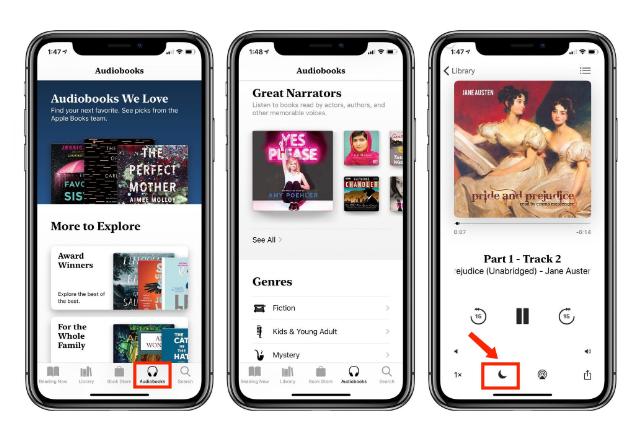
Stap 1. Ga op uw Mac-pc naar de officiële website van Audible. U moet uw accountgegevens opgeven om in te loggen.
Stap 2. Nadat u succesvol bent ingelogd op uw account, gaat u naar het gedeelte "Bibliotheek", aangezien u hier al uw collecties ziet en waar u ze kunt downloaden om ze op uw Mac op te slaan.
Stap 3. Heb die Audible-boeken gedownload verplaatst naar uw Apple Books-app.
Stap 4. U moet een specifiek Audible-boek afspelen via uw Apple Books-app. Naast de titel van de boeken ziet u een pictogram met drie stippen. Tik hierop.
Stap #5. U zult enkele opties zien waarin "slaaptimer" is opgenomen. Klik Het. Er worden verschillende timeropties op uw scherm weergegeven. Hier kunt u het proces voltooien van het wijzigen van de slaaptimer op Mac! U kunt het instellen zoals u het wilt!
Behalve dat je weet hoe je de slaaptimer op Mac kunt wijzigen, willen we ook dat je weet dat je hetzelfde kunt doen via je Windows of mobiele apparaten. Maar dat willen we niet langer in detail uitleggen, omdat we ons concentreren op de tutorial bedoeld voor Mac-gebruikers.
Deel 2: Wat als de hoorbare slaaptimer niet werkt?
Op onverwachte momenten kunnen er mogelijk problemen optreden doordat de Audible-slaaptimer niet werkt op Mac-computers zoals normaal. Naast het leren van de stappen voor het wijzigen van de slaaptimer op de Mac, zou het nuttig zijn als we ons ook goed bewust zijn van wat we moeten doen als we het probleem zelf ervaren.
Hoewel we de reden waarom er een probleem zou zijn met de Audible-slaaptimer op Mac niet volledig kunnen uitleggen, omdat deze een beetje ingewikkeld is, hebben we hier de meest voorkomende en basisoplossingen vermeld die iedereen kan bekijken en toepassen.
- Probeer de Audible- of Apple Books-app af te sluiten. Wacht een paar minuten voordat u hem weer opent.
- Probeer ook de app te verwijderen en daarna opnieuw te installeren om deze opnieuw in te stellen of te vernieuwen.
- U kunt de app ook terugzetten naar de fabrieksinstellingen en proberen de cache- en opslaggegevens te wissen.
- Probeer uw Audible- of Apple Books-app bij te werken naar de nieuwste versie die beschikbaar is. Zorg ervoor dat u controleert of uw apparaat ook is verbonden met een stabiel netwerk, want dit is ook belangrijk.
- Probeer andere muziek- of mediaspelers te gebruiken die Audible-bestanden kunnen verwerken en stel vervolgens de slaaptimer daarop in.

Van de bovengenoemde oplossingen voor het probleem ‘slaaptimer werkt niet’ op Audible, kan de laatste als de beste en meest effectieve worden beschouwd, omdat het voorkomt dat hetzelfde probleem zich in de toekomst opnieuw voordoet. Maar hoe kunnen we de laatst genoemde oplossing toepassen, aangezien Audible-bestanden niet hetzelfde zijn als de andere bestanden die automatisch op elk apparaat of mediaspeler kunnen worden afgespeeld? Welnu, we zullen hier meer over bespreken terwijl we naar het volgende deel gaan.
Deel 3: Gebruik andere mediaspelers om de slaaptimer op Audible in te stellen
In dit deel van het artikel zullen we ons concentreren op hoe u andere mediaspelers kunt gebruiken om de slaaptimer in te stellen terwijl u naar uw Audible-favorieten luistert. Er kunnen zich in de toekomst problemen voordoen en het is het beste om altijd voorbereid te zijn.
Maar bij deze oplossing vragen velen zich waarschijnlijk af hoe dit kan worden gedaan, aangezien Audible-boeken worden beschermd door DRM en de formaten AA en AAX hebben, die niet op de meeste muziekspelers kunnen worden afgespeeld.
Probeer het gratis Probeer het gratis
Gelukkig zijn er professionele en betrouwbare apps zoals de TunesFun Hoorbare omzetter kan u helpen bij zowel het verwijderen van de DRM-beveiliging van de Audible-boeken als bij het transformeren ervan naar veel flexibelere formaten zoals MP3, AAC, M4A en FLAC.
Hoewel audioboeken lang zijn, hoeft u zich geen zorgen te maken over het tijdstip waarop het conversieproces zal plaatsvinden, aangezien de app de transformatie van bestanden te snel uitvoert, met een conversiepercentage van 60x. Terwijl dit aan de gang is, blijven de ID-tags, de metagegevens en de originele kwaliteit van de audioboeken behouden.
Als u geen zin heeft om apps te installeren, hoeft u zich niet zoveel zorgen te maken, aangezien dit een app is die perfect compatibel is met zowel Windows als Mac OS. Bovendien is de interface zo eenvoudig dat beginners het niet moeilijk zullen vinden om te gebruiken.
Laten we eens kijken hoe de conversie van Audible-titels en het downloaden met succes kan worden gedaan met behulp van de TunesFun hoorbare converter.

Stap 1. Er zijn een aantal installatiebehoeften die moeten worden voltooid. Zodra aan al deze vereisten is voldaan, installeert u het TunesFun Audible-converter op uw pc. Start het meteen om te beginnen met het toevoegen van de Audible-boeken die moeten worden verwerkt.
Stap 2. Kies uit de beschikbare uitvoerformaten degene die u wilt gebruiken. Er zijn ook enkele uitvoerparameters die naar wens kunnen worden gewijzigd. De locatie van de uitvoermap moet ook dienovereenkomstig worden gedefinieerd.

Stap 3. De conversie van de geüploade Audible-boeken vindt plaats zodra op het menu "Converteren" is getikt. Terwijl dit aan de gang is, zal tegelijkertijd ook hun DRM-beveiliging worden verwijderd.
Nadat u de DRM-vrije en getransformeerde Audible-bestanden beschikbaar heeft en op uw pc hebt opgeslagen, moet u vervolgens een muziekspeler zoeken of misschien een muziekstreamingplatform dat u kunt gebruiken om de “ slaaptimer”-functie. U mag het gebruiken Spotify als voorbeeld. In het volgende deel laten we je zien hoe je de slaaptimer op Mac kunt wijzigen met behulp van de Spotify app met behulp van de geconverteerde Audible-bestanden.
Deel 4: Gebruiken Spotify om de slaaptimer voor hoorbaar luisteren in te stellen en te wijzigen
Niet alleen Spotify maar andere platforms zoals Apple Music en Amazon-muziek kan ook worden gebruikt in het proces "hoe u de slaaptimer op Mac kunt wijzigen", zolang u de geconverteerde en DRM-vrije Audible-boeken bij u heeft. Hier leest u wat u moet doen als u van plan bent dit te gebruiken Spotify.
- Zodra je opende Spotify, ga naar “Instellingen” en kies vervolgens “Lokale bestanden”.
- Druk op de optie "Een bron toevoegen" om de map met de geconverteerde Audible-bestanden te kunnen vinden.
- De luisterboeken worden geïmporteerd. Tik op één om te spelen.
- Druk tijdens het spelen op de optie "Sleep Timer". U kunt nu de gewenste tijdsduur instellen.
Deel 5: samenvatting
Probeer het gratis Probeer het gratis
Het proces voor het wijzigen van de slaaptimer op Mac is eenvoudig te doen. Het enige probleem is dat het plotseling niet werkt zoals verwacht. Gelukkig zijn er enkele algemene oplossingen die kunnen worden toegepast, evenals de beste optie om te voorkomen dat dergelijke scenario’s zich opnieuw voordoen, met behulp van de TunesFun Hoorbare omzetter.
laat een reactie achter